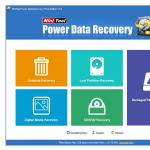Подключить на прямую к Arduino мощную нагрузку, например лампу освещения или электронасос не получится. Микроконтроллер не обеспечивает необходимую мощность, для работы такой нагрузки. Ток, который может протекать через выходы Arduino, не превышает 10-15 мА. На помощь приходит реле, с помощью которого можно коммутировать большой ток. К тому же, если нагрузка питается от переменного тока, например 220v, то без реле ни как вообще не обойтись. Для подключения мощных нагрузок к Arduino через реле, обычно используют реле модули.
В зависимости от количества коммутируемых нагрузок, применяют одно-, двух-, трёх-, четырёх- и более канальные реле модули.
Свои, одно и четырёх канальные модули, я купил на Aliexpress, за $ 0,5 и $ 2.09 соответственно.
Устройство реле модуля для Arduino, на примере 4-х канального модуля HL-54S V1.0.

Рассмотрим более детально устройство данного модуля, по данной схеме обычно строятся все многоканальные модули.
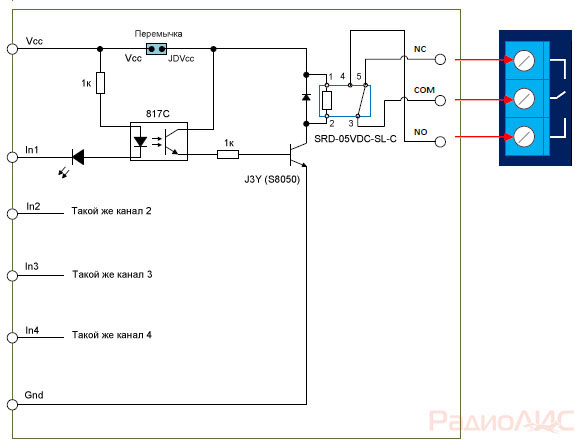
Принципиальная схема модуля .
Для защиты выводов Ардуино от скачков напряжения в катушке реле, применяется транзистор J3Y и оптрон 817C. Обратите внимание, сигнал с пина In подаётся на катод оптрона. Это значит, для того что бы реле замкнуло контакты, нужно подать на пин In логический 0 (инвертированный сигнал).
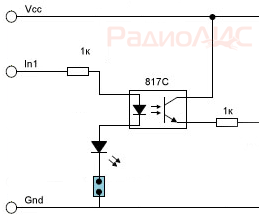
Так же бывают модули, у которых сигнал с пина In подаётся на анод оптрона. В таком случае, нужно подать логическую 1 на пин In , для срабатывания реле.
Мощность нагрузки, которую могут включать / отключать модули, ограничивается установленными на плате реле.

В данном случае используются электромеханические реле Songle SRD-05VDC-SL-C , имеющее следующие характеристики:
Рабочее напряжение:
5 В
Рабочий ток катушки:
71 мА
Максимальный коммутируемый ток:
10А
Максимальное коммутируемое постоянное напряжение:
28 В
Максимальное коммутируемое переменное напряжение
: 250 В
Рабочий температурный режим:
от -25 до +70°C

Реле Songle SRD-05VDC-SL-C имеет 5 контактов. 1 и 2 питание реле. Группа контактов 3 и 4 представляют из себя нормально разомкнутые контакты (NO ), группа контактов 3 и 5 - нормально замкнутые (NC ).
Подобные реле бывают на различные напряжения: 3, 5, 6, 9, 12, 24, 48 В. В данном случае используется 5-вольтовый вариант, что позволяет питать реле-модуль непосредственно от Arduino.
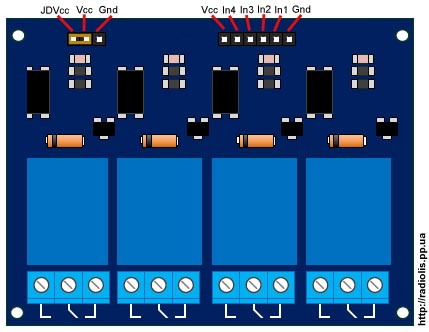
На плате имеется перемычка (JDVcc ), для питания реле либо от Arduino, либо от отдельного источника питания.
Пинами In1 , In2 , In3 , In4 модуль подключается к цифровым выводам Arduino.
Подключение реле модуля HL-54S V1.0 к Arduino.

Поскольку у нас модуль с 5-вольтовыми реле, подключим его по такой схеме, питание возьмём от самой Ардуино. В примере подключу одно реле, в качестве нагрузки буду использовать лампочку на 220 в.
Для питания реле модуля от Arduino, перемычка должна замыкать пины «Vcc » и «JDVcc », обычно по-умолчанию она там и установлена.
Если у вас реле не на 5 вольт, питать от Ардуино модуль нельзя, питание нужно брать от отдельного источника.
Нижеприведённая схема показывает, как подключить питание модуля от отдельного источника. По такой схеме нужно подключать реле, рассчитанное на питание от более или менее чем 5 В. Для 5-вольтовых реле эта схема так же будет более предпочтительная.

При таком подключении нужно убрать перемычку между пинами «Vcc » и «JDVcc ». Далее пин «JDVcc » подключить к «+ » внешнего источника питания, пин «Gnd » подключить к «- » источника питания. Пин «Gnd », который в предыдущей схеме подключался к пину «Gnd » Ардуино, в данной схеме не подключается. В моём примере, внешний источник питания 5 В, если ваше реле рассчитано на другое напряжение (3, 12 ,24 В), выбираете соответствующее внешнее питание.
Скетч для управления реле модулем через Ардуино.
Зальём в Ардуино скетч, который будет сам включать и отключать лампочку (мигалка).
| int relayPin = 7; void setup() { void loop() { |
В строке int relayPin = 7;
указываем номер цифрового пина Arduino
, к которому подключали пин In1
реле модуля. Можно подключить на любой цифровой пин и указать его в этой строке.
В строке delay(5000); можно менять значение времени, при котором лампочка будет гореть и при котором будет погашена.
В строке digitalWrite(relayPin, LOW); указано, при подаче логического нуля (LOW ), реле-модуль замкнёт контакты и лампочка будет гореть.
В строке digitalWrite(relayPin, HIGH); указано, при подаче логической единицы (HIGH ), реле-модуль разомкнёт контакты и лампочка погаснет.
Как видим, в строке digitalWrite(relayPin, LOW); оставили параметр LOW . Если реле замкнёт контакты и лампочка загорится, значит на пин In1 вам нужно подавать логический нуль, как и у меня. Если лампочка не загорится, зальём скетч, в котором заменим параметр LOW на HIGH.
Результат скетча на видео.
Теперь давайте добавим в схему тактовую кнопку и при нажатии на неё, реле-модуль будет включать лампочку.

Кнопку подключаем вместе с подтягивающим резистором на 10к, который не позволит внешним наводкам влиять на работу схемы.

Заливаем скетч
В строкеif(digitalRead(14)==HIGH) задаём номер цифрового пина, на котором подключена кнопка. Подключать можно на любой свободный. В примере эта аналоговый пин A0 , его же можно использовать в качестве цифрового 14 пина.
В строке delay(300);
задаётся значение в миллисекундах. Это значение указывает, через какое время после нажатия или отпускание кнопки, нужно производить действия. Это защита от дребезга контактов.
Для информации! Все аналоговые входы от A0 (нумеруется как 14) до A5 (19), можно использовать как цифровые (Digital PWM ).
В заключении результат выполнения скетча на видео.
Более дешёвые реле-модули могут не содержать в своей схеме оптрона, как например в моём случае с одноканальным модулем.

Схема одноканального реле-модуля . Производитель сэкономил на оптроне, из-за чего Ардуино плата лишилась гальванической развязки. Для работы такой платы, на пин In нужно подавать логический нуль.
Подключение реле модуля к Arduino Due.
Arduino Due работает от 3,3 вольт, это максимальное напряжение, которое может быть на его вводах / выводах. Если будет более высокое напряжение, плата может сгореть.
Возникает вопрос, как подключить к реле модуль?

Убираем перемычку JDVcc. Подключаем пин «Vcc » на плате реле модуля к пину «3,3V » Arduino. Если реле рассчитано на 5 вольт, соединяем пин «GND » платы реле модуля, с пином «GND » Arduino Due. Пин «JDVcc » подключаем к пину «5V » на плате Arduino Due. Если реле рассчитано на другое напряжение, то питание к реле подключаем как на рисунке, в примере это 5 вольт. Если у вас многоканальный реле модуль, пожалуйста проверьте что бы «JDVcc » подключен к одной стороне всех реле. Оптопара активируется сигналом 3,3 В, которая в свою очередь активирует транзистор, используемый для включения реле.
Твердотельное реле из симистора для коммутации мощной нагрузки через Ардуино
Решил с Arduino поуправлять 220В нагрузкой не очень большой мощности - лампа, компьютер и т.д. Удобно было бы купить так называемое твердотельное реле - это силовой симистор + специальная схема и опторазвязка от управления.
На www.chip-dip.ru нашел всего за 210р S202T02 на ток аж до 16А - чайником управлять можно!. В магазине такого не было - обошелся отдельно симистором BT136-400 на ток 4А за 20р и драйвером с опторазвязкой к нему MOC3061 за 30р. Типовая схема включения по документации подразумевает RC-цепочку на выходе, но можно и без нее.
Отдельную плату городить не стал - собрал всю обвязку вокруг клеммника. Собственно выкладываю схему и фотографии получившейся железки.


В свете наступивших холодов в голову лезет вот такое применение:
Ставим симистор помощнее, вооружаемся Mirand"ой, плагином RemoteX, консольной терминалкой типа lnterm и по ICQ включаем обогреватель в квартире за час до прихода с работы:)
P.S. Еще вот такая идея есть - собрать на дачу имитатор присутствия - пусть периодически свет включает, радио/mp3 какое-нибудь, чтобы бомжи и всякая шушера не лезли. Тут даже компьютер не нужен. Ближе к лету надо попробовать.
Данная статья также будет составной частью в дальнейшей сборке дистанционно управляемой машинки.

Компоненты для повторения (купить в Китае):
Для начала скачаем два файла:
Драйвер для APC220 (Windows XP/Vista/7)
Программа для конфигурации APC220
После загрузки распаковываем архив с драйверами и устанавливаем их.
Теперь можно перейти к настройке модулей.
Настройка модулей
Примечание: все модули, с которыми нам приходилось работать, шли с корректными заводскими настройками, а именно одинаковым адресом. Следовательно, этот шаг можно пропустить и перейти ко второй части статьи. Только в случае каких-либо проблем вернитесь к нему и измените адреса модулей.
Настройка модулей
1 . Подключаем модуль к компьютеру, используя USB/TTL переходник, идущий в комплекте. Модули представленные в нашем магазине одной из последних версий, распиновка модуля и USB переходника одинаковы по количеству выводов. Втыкаем их друг в друга без каких-либо то сдвигов. P.S. если у вас старая модель, то будьте осторожны, разъемы могут быть разными по количеству выводов и их необходимо будет правильно сопоставить.

2 . Открываем программу для конфигурации APC220 и выбираем COM порт, на который установился наш модуль. Учтите, на официальном сайте указано, что если устройство определилось на COM порт с номером больше 4 - возможны проблемы при работе с программой конфигурации RF-ANET. Если вашему модулю назначен такой номер порта - открываем статью " . Переназначение порта для устройства" и находим там решение.

3
. Для корректной работы модулей, они должны иметь одинаковые NET ID и NODE ID. NET ID может принимать значения от 0 до 255. NODE ID - от 1 до 65534.
Установим, например, следующие значения.

4 . Нажимаем Write. Как видно - всё хорошо.

Повторяем шаги 1-4 для второго модуля.
В результате модули имеют одинаковые адреса и готовы к работе.
Чтобы узнать текущие настройки модуля, используется кнопка Read в приложении RF-ANET.
Подключение APC220 к Arduino
Работа с радиомодулями APC220 точно такая же как с блютузом.
В качестве реального примера выполним небольшой алгоритм.
Печатаем и посылаем символы в монитор порта => Радиомодуль на стороне компьютера транслирует отправляемые значения => Радиомодуль на стороне Arduino принимает значения и передает их на Arduino => Arduino обрабатывает данные и при совпадении с заданными в коде символами выполняет действие (вкл/выкл светодиод pin13)
пример программного кода
Int val; int LED = 13; void setup () { Serial .begin (9600); pinMode (LED, OUTPUT ); } void loop () { if (Serial .available ()) { val = Serial .read (); // При символе "W" включаем светодиод if (val == "W" ) { digitalWrite (LED, HIGH ); } // При символе "S" выключаем светодиод if (val == "S" ) { digitalWrite (LED, LOW ); } } }
После заливки скетча ОБЯЗАТЕЛЬНО отключаем Arduino плату от USB и подключаем внешнее питание. При использовании питания от USB происходит конфликт и устройство не будет корректно работать.